win8系统网络受限制如何解决
发布时间:2017-02-24 15:45
预装Win8的笔记本,使用过程中往往会遇到有线或无线网络受限的情况。win8系统网络受限制如何解决呢?接下来大家跟着小编一起来了解一下win8系统网络受限制的解决方法吧。
win8系统网络受限制解决方法
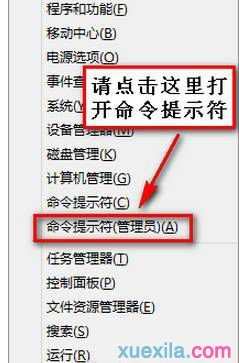
第一步,进入到win8桌面,同时按下键盘上面的两个按键,win按键和X按键,按下组合按键之后窗口左下角会出现快捷栏目窗口,窗口包含很多基础性的电脑设置选项,在这些选项中找到并点击命令提示符(管理员)选项,系统会帮助打开命令提示符窗口。
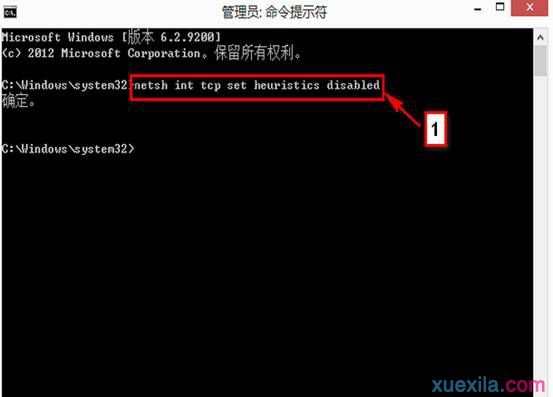
第二步,打开命令提示符窗口之后,在窗口中找到C:Windowssystem32命令,将鼠标指针移动命令最后,直接键入netsh int tcp set heuristics disabled命令,键入之后敲击键盘上的Enter按键执行命令。
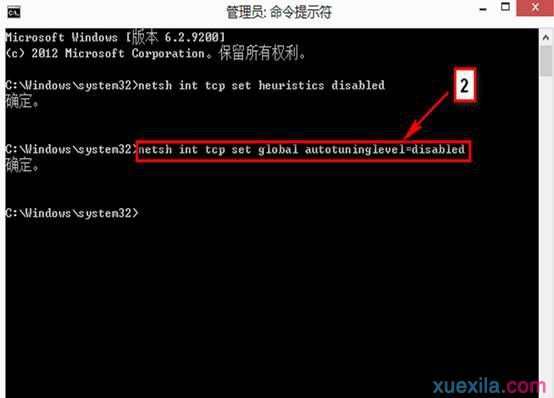
第三步,另起一行找到C:Windowssystem32命令,在命令后面同样键入netsh int tcp set global autotuninglevel=disabled命令,键入命令之后回车执行命令,再次另起一行输入命令netsh int tcp set global rss=enabled命令,输入完成之后别忘敲击回车按键。
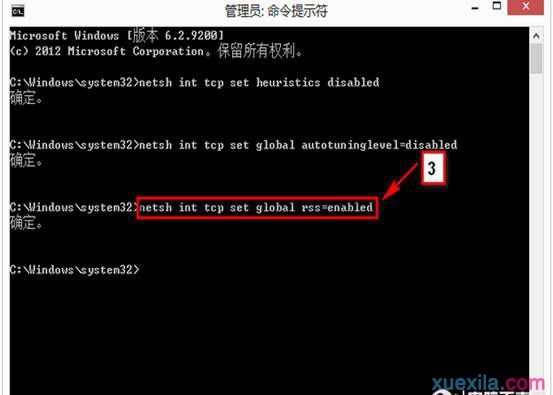
三个命令全部输入完成之后,关闭重新启动电脑,重新连接网络发现网络已经变得畅通无阻。上述命令主要是对笔记本网络协议进行优化,使得网络协议在win8上拥有更好的兼容性。如果采用上述方法仍然出现网络受限,可以尝试将原来的无线网卡驱卸掉,然后重新下载网卡驱动进行安装。
win8系统网络受限制如何解决相关文章:
1.win8无线网络受限怎样解决
2.无线网络不能有线连接怎么办
3.win8.1搜索不到无线网络怎么办
4.Win8网络受限导致无法上网怎么办
5.Win8无法连接WiFi怎么办
6.Win8系统关闭无线网络连接的方法有哪些

win8系统网络受限制如何解决的评论条评论